この記事では、Androidスマホからインスタグラムの新規アカウントを作成する方法を詳しく解説します。
まずはAndroidスマホにインスタグラムのアプリをダウンロードする
Androidスマホからインスタグラムの新規アカウントを作成するには、まずはインスタグラムのアプリをダウンロードする必要があります。
まだインスタグラムのアプリをダウンロードしていない場合は、以下からダウンロードしてください。
Androidスマホからインスタグラムの新規アカウントを作成する方法
この記事では、Facebookのアカウントとの連携を使わずに、電話番号を使って、インスタグラムの新規アカウントを作成します。
Androidスマホからインスタグラムの新規アカウントを作成するには、
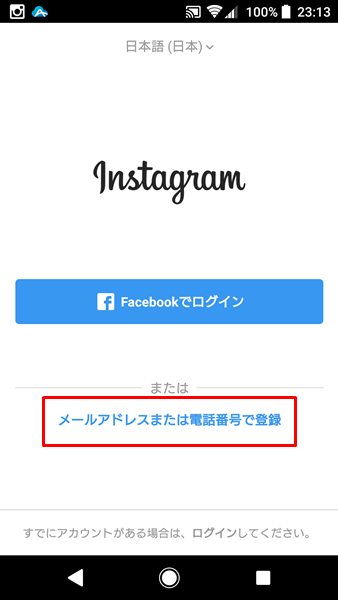
まずは、インスタグラムのアプリを起動します。
「Facebookでログイン」と「メールアドレスまたは電話番号で登録」の2つの方法でインスタグラムの新規アカウントを作成できますが、ここでは「メールアドレスまたは電話番号で登録」を選択します。
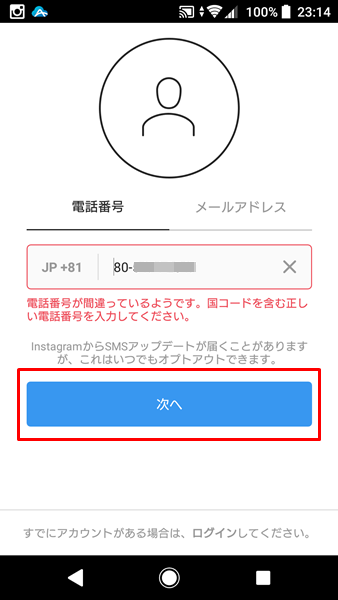
「電話番号」か「メールアドレス」で登録できますが、ここでは「電話番号」を入力して「次へ」をタップします。
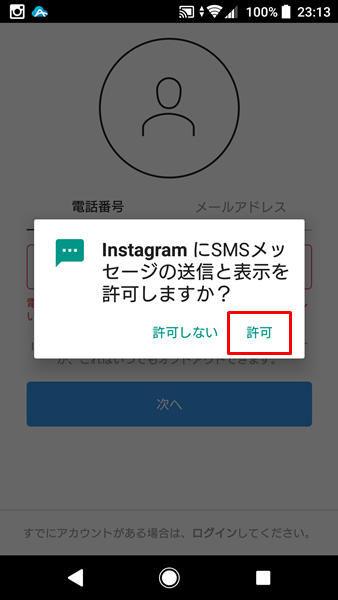
「InstagramにSMSメッセージの送信と表示を許可しますか?」というメニューが表示されるので、「許可」をタップします。
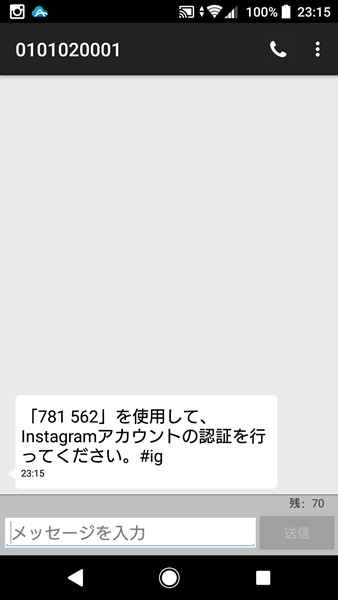
「許可」をタップすると、「Instagramアカウントの認証コード」がSMSで送られてくるので、認証コードを入力します。(自動的に認証コードが入力されるようになっています)

「名前とパスワードを入力」という画面が表示されるので、「名前」と「パスワード」を入力して「次へ」をタップします。
名前とパスワードについては、後から変更することができます。
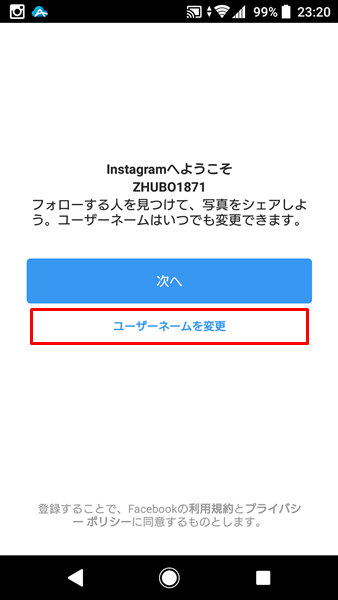
「Instagramへようこそ」という画面が表示されます。
最初はランダムに振り分けられたユーザーネームが与えられます。
そのままのユーザーネームで良いという場合は、「次へ」をタップして大丈夫です。
ユーザーネームを変更する場合は、「ユーザーネームを変更」をタップします。
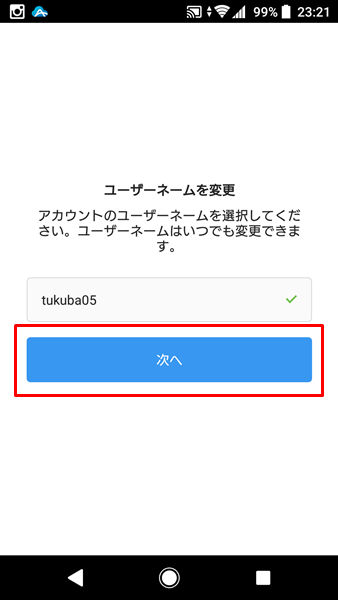
希望する「ユーザーネーム」を入力したら、「次へ」をタップします。
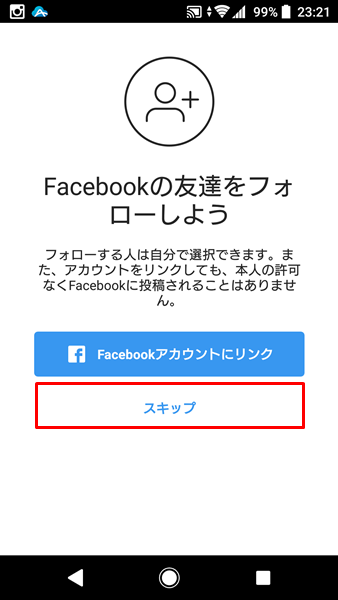
「次へ」をタップすると、「Facebookの友達をフォローしよう」という画面が表示されます。
ここでは、「Facebookアカウントにリンク」せずに、「スキップ」をタップします。
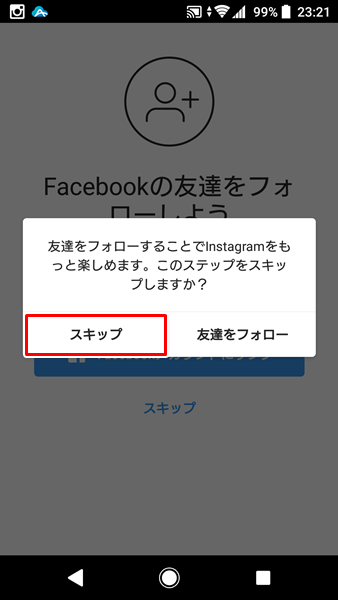
「友だちをフォローすることでInstagramをもっと楽しめます。このステップをスキップしますか?」というメニューが表示されます。
ここでは、「スキップ」をタップします。
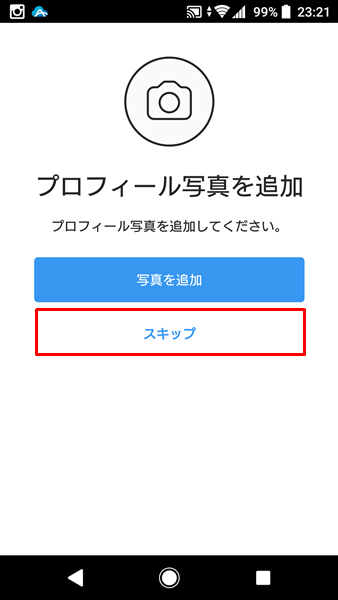
「プロフィール写真を追加」という画面が表示されますが、プロフィール写真は後から追加できるので、「スキップ」をタップします。
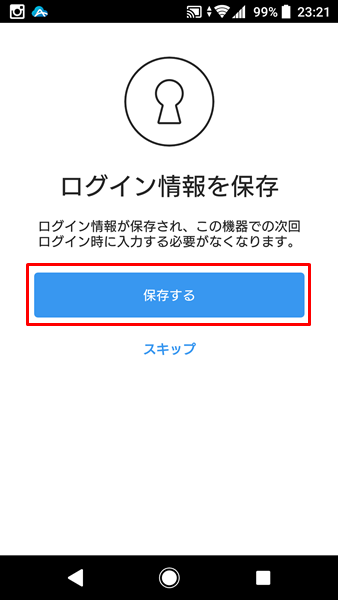
「ログイン情報を保存」という画面が表示されます。
特に問題がなければ、「保存する」をタップします。
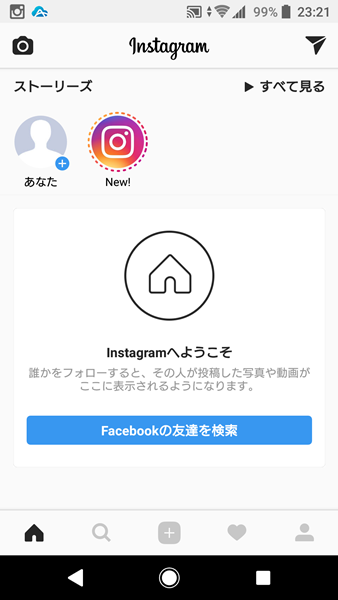
これで、インスタグラムの新規アカウント作成が完了です。
